Ordenar por Color (Celdas Resaltadas) en Excel y Google Sheets
Last updated on mayo 18, 2022
En este tutorial, aprenderás a ordenar las celdas resaltadas por color en Excel y Google Sheets.
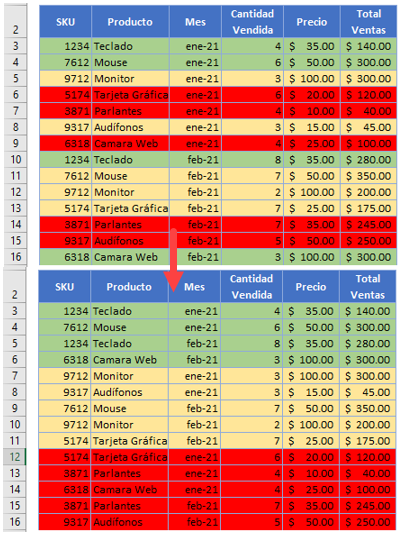
Ordenar por color
En Excel, puedes ordenar un rango de datos basándote en el color de relleno de las celdas.
Mira el siguiente ejemplo para ver cómo ordenar los datos por verde, amarillo y rojo, en ese orden.
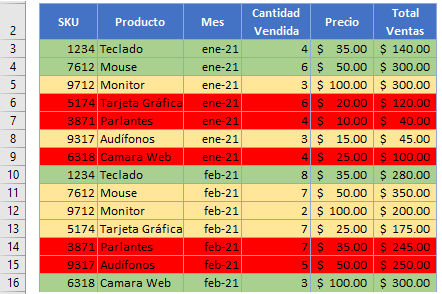
- Haga clic en cualquier lugar del rango de datos y, en la cinta de opciones, vaya a Inicio > Ordenar y filtrar > Ordenación personalizada..
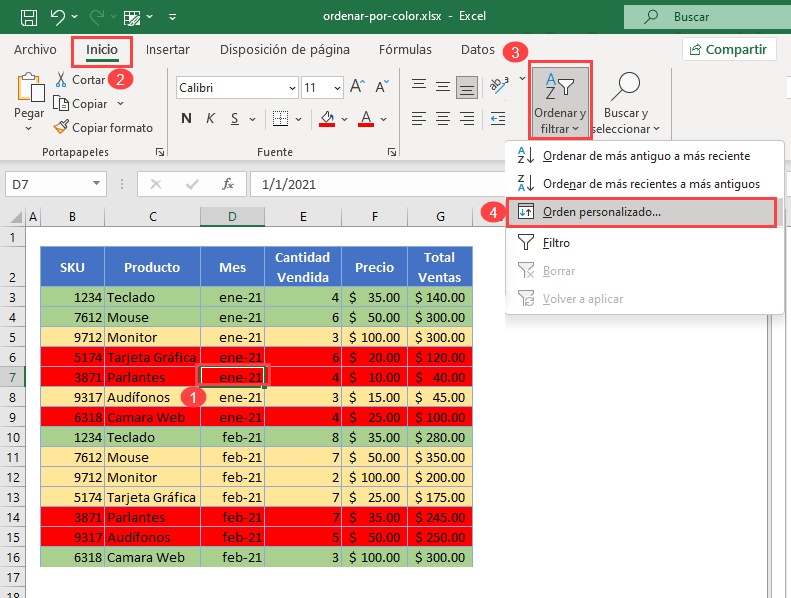
- En la ventana de ordenación, elija cualquier opción en Columna, elija Color de celda en Ordenar por, y seleccione el primer color (verde para este ejemplo) en Orden.
Ahora haga clic en Añadir nivel para añadir el amarillo y el rojo con las mismas opciones seleccionadas para el verde.
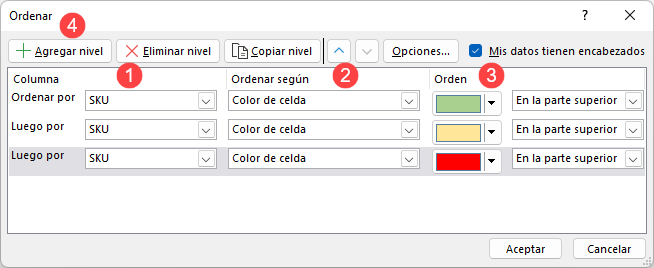
El rango de datos está ahora ordenado por color.
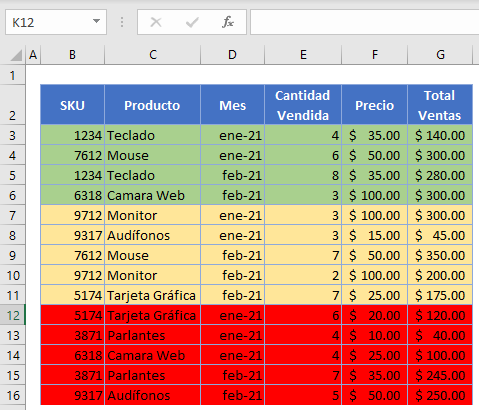
Ordenar por colores en Google Sheets
- Para ordenar por color en Google Sheets, primero haz clic en cualquier lugar del rango de datos y luego haz clic en el botón filtrar de la barra de herramientas.
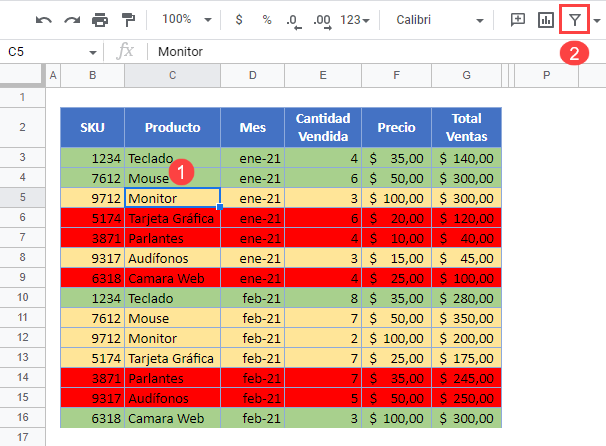
- Al ordenar por colores, Google Sheets pondrá automáticamente las filas con el color ordenado en la parte superior. Así que, en este caso, tienes que ordenar tres veces: primero por el rojo, luego por el amarillo y finalmente por el verde.
Haz clic en el botón de filtro junto a SKU (B2), ve a Ordenar por color > Color de relleno y elige el rojo.
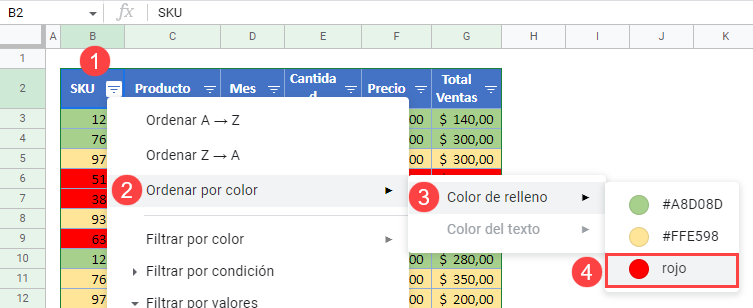
Después de esto, las filas coloreadas en rojo se ordenan en la parte superior del rango de datos.
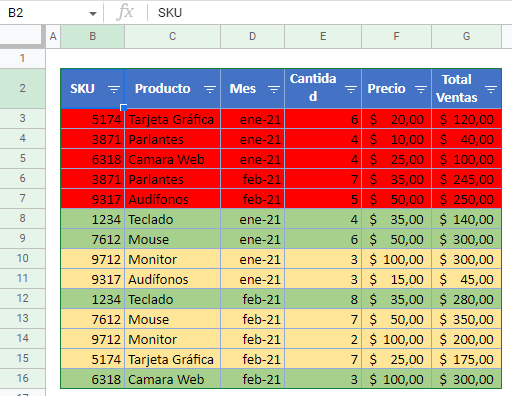
- Ahora repita el paso 2 para el amarillo y el verde, en ese orden.
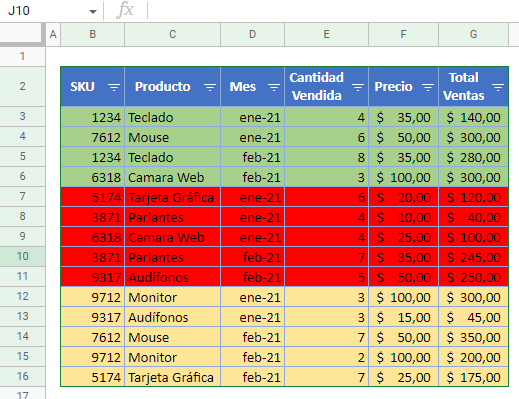
El resultado final es el mismo que en Excel: El rango de datos se clasifica por color según lo ordenado.

